Zabráňte systému Windows 10 v automatickom sťahovaní aktualizácií aplikácií
Po vybalení je systém Windows 10 nakonfigurovaný na automatické sťahovanie a inštaláciu aktualizácií pre hry a aplikácie v obchode. Možno to budete chcieť zastaviť a zmeniť správanie operačného systému, aby ste ušetrili miesto na disku, zdroje počítača a šírku pásma, aby sa aplikácie aktualizovali vždy s vaším povolením a nikdy nie automaticky. Tu je návod, ako to možno urobiť.
Existujú niekoľkými spôsobmi zabrániť systému Windows 10 v automatickej aktualizácii alebo automatickom sťahovaní aplikácií z obchodu. Najlepší spôsob, ako to urobiť pre všetkých používateľov, je jednoduché vylepšenie databázy Registry. Urobte to nasledovne:
- Otvorte Editor databázy Registry (vidieť ako).
- Prejdite na nasledujúci kľúč databázy Registry:
HKEY_LOCAL_MACHINE\SOFTWARE\Policies\Microsoft\WindowsStore.
Tip: Môžete prístup k ľubovoľnému kľúču databázy Registry jediným kliknutím. Ak tento kľúč neexistuje, jednoducho ho vytvorte.
- Na pravej table by ste mali vytvoriť novú 32-bitovú hodnotu DWORD s názvom Automatické sťahovanie. Nastavte ho na 2 zakázať automatickú aktualizáciu aplikácie.
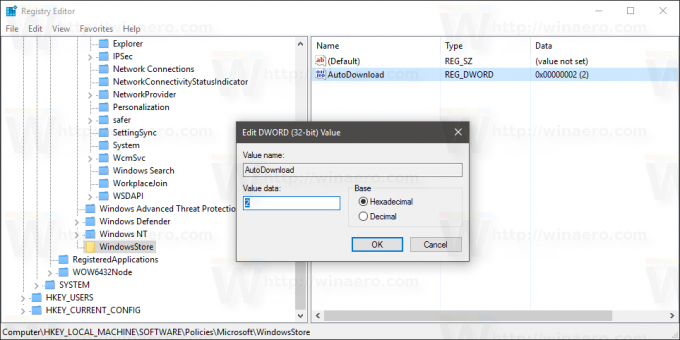
Poznámka: Aj keď ste so systémom Windows 64-bit stále musíte vytvoriť 32-bitovú hodnotu DWORD. - Reštartujte Windows 10.
Prípadne môžete použiť Winaero Tweaker. Má jednoducho použiteľnú možnosť zakázať automatickú aktualizáciu aplikácií. Pomocou možnosti v ňom zakážete toto správanie a zabránite systému Windows 10 v automatickej aktualizácii alebo automatickom sťahovaní aplikácií z obchodu:
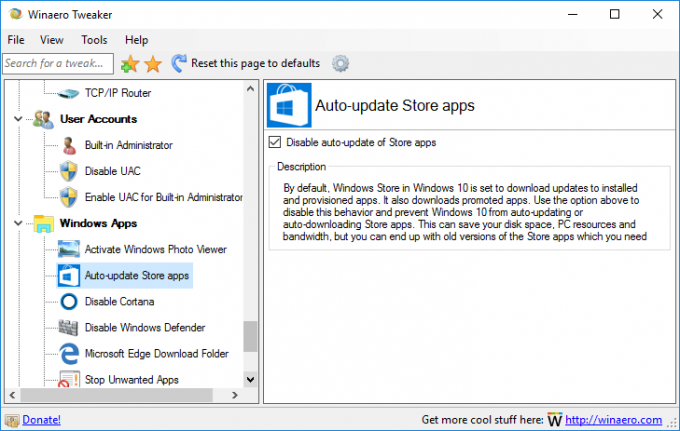
Keď to urobíte, môžete si byť istí, že systém Windows 10 nebude sám sťahovať veľké balíky aplikácií. Jediným vedľajším účinkom tejto zmeny je, že budete musieť skontrolovať aktualizácie aplikácií manuálne pomocou aplikácie Obchod, pretože niektoré aplikácie časom zostarnú. Ak chcete znova povoliť automatickú aktualizáciu, stačí odstrániť uvedenú hodnotu.

